word如何给表格填充颜色 如何在Word文档中设置表格单元格的填充颜色
word如何给表格填充颜色,在Word文档中,设置表格单元格的填充颜色是一项非常简单而实用的操作,通过给表格填充颜色,可以使表格看起来更加鲜明和有序,提升文档的可读性和视觉效果。要给表格填充颜色,只需在Word中选中需要填充颜色的单元格或整个表格,然后点击表格工具选项卡中的设计或布局选项,进入相关设置界面。在这里可以选择不同的颜色、渐变、纹理等填充效果,并可根据需要调整填充的透明度。通过合理运用表格填充颜色,可以使文档中的表格更加美观、易读,提升整体文档的质感。
操作方法:
1.比如,下图中的表格。
现在想把表格第一个单元格,也就是表格的左上角那个单元格填充为绿色。
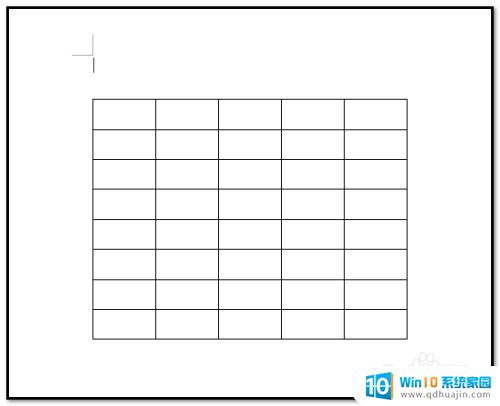
2.鼠标放在单元格左侧,鼠标变成短粗黑色鼠标时。点下,即把此单元格抹黑也就是选中此单元格了。
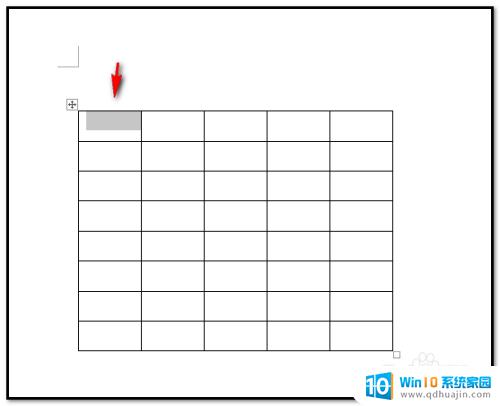
3.然后,鼠标右击此单元格,即弹出相关的命令栏,在填充命令小三角这里点下,如下图所示。
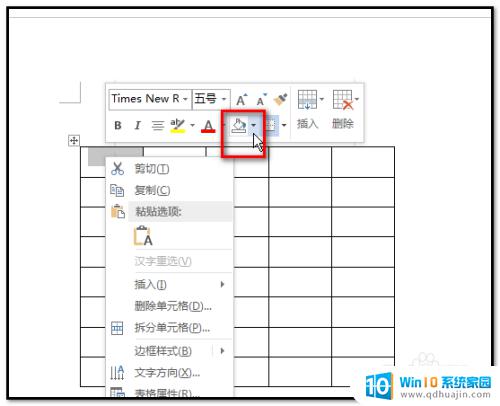
4.弹出颜色面板,点下绿色。第一个单元格即被填充为绿色底色了。
其它单元格若想填充颜色,也是这样操作。
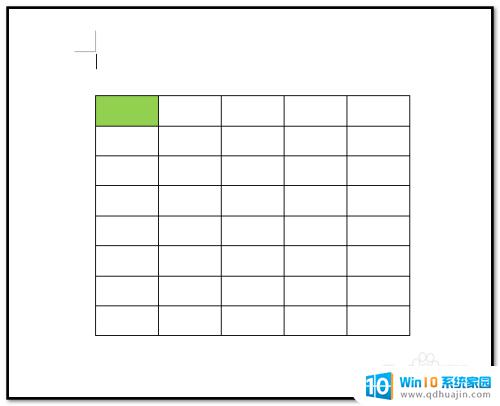
5.若想把第一行填充为绿色的,可以这样操作:
先把第一行选中,鼠标放在第一行左侧,鼠标呈白色大箭头,

6.然后,点下鼠标,即把该行全选中。
接着,再在“开始”选项卡的“段落”组这里。点下填充命令小三角,弹出的颜色面板中点选绿色。
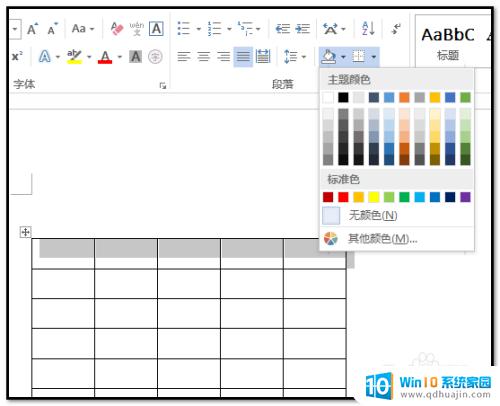
7.第一行即被填充为绿色底色。
又比如,想把最后一列填充为黄色。
同样是先选中最后一列。鼠标放在最后一列的上方,鼠标变成短粗黑色箭头
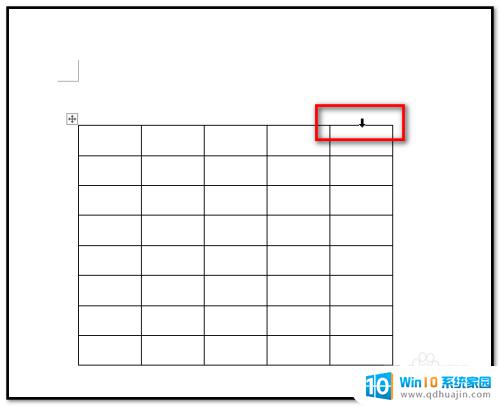
8.鼠标点击下。即选中最后一列。
然后,如步骤6操作,调出颜色面板,点选黄色即可把最后一列填充为黄色底色。
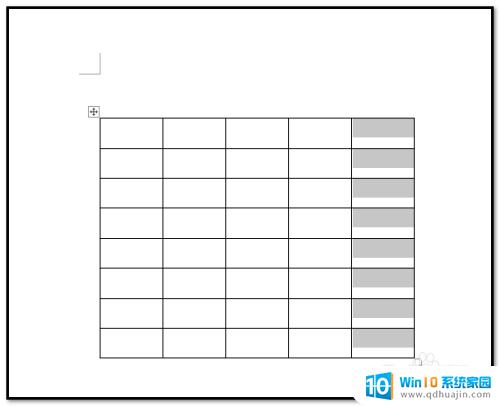
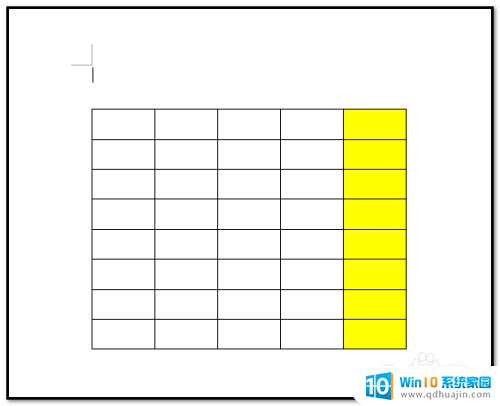
以上就是如何给表格填充颜色的全部内容,若您也碰到了同样的情况,请参照小编的方法来处理,希望这些方法能对您有所帮助。
word如何给表格填充颜色 如何在Word文档中设置表格单元格的填充颜色相关教程
热门推荐
电脑教程推荐
- 1 windows系统经常无响应,怎么弄 电脑桌面无响应怎么解决
- 2 windows电脑c盘怎么清理 Windows 清理C盘的步骤
- 3 磊科路由器桥接 磊科无线路由器桥接设置详解
- 4 u盘提示未格式化 raw RAW格式U盘无法格式化解决方法
- 5 笔记本新装win 10系统为什么无法连接wifi 笔记本无线网连不上如何解决
- 6 如何看win几系统 win几系统查看方法
- 7 wind10如何修改开机密码 电脑开机密码多久更改一次
- 8 windows电脑怎么连手机热点 手机热点连接笔记本电脑教程
- 9 win系统如何清理电脑c盘垃圾 Windows 如何解决C盘红色警告
- 10 iphone隐藏软件怎么显示出来 苹果手机应用隐藏教程
win10系统推荐
- 1 萝卜家园ghost win10 64位家庭版镜像下载v2023.04
- 2 技术员联盟ghost win10 32位旗舰安装版下载v2023.04
- 3 深度技术ghost win10 64位官方免激活版下载v2023.04
- 4 番茄花园ghost win10 32位稳定安全版本下载v2023.04
- 5 戴尔笔记本ghost win10 64位原版精简版下载v2023.04
- 6 深度极速ghost win10 64位永久激活正式版下载v2023.04
- 7 惠普笔记本ghost win10 64位稳定家庭版下载v2023.04
- 8 电脑公司ghost win10 32位稳定原版下载v2023.04
- 9 番茄花园ghost win10 64位官方正式版下载v2023.04
- 10 风林火山ghost win10 64位免费专业版下载v2023.04